Manuale utente. PIXPRO SP360 4K (versione per dispositivo smart) per KODAK PIXPRO SP360 4K Action Cam. Ver. 1.1
|
|
|
- Viola Damiano
- 8 anni fa
- Visualizzazioni
Transcript
1 Manuale utente PIXPRO SP360 4K (versione per dispositivo smart) per KODAK PIXPRO SP360 4K Action Cam Ver. 1.1
2 Prima di Iniziare Dichiarazione di conformità Parte responsabile: Indirizzo: JK Imaging Ltd. JK Imaging Ltd., So. Main Street, Gardena, CA USA JK Imaging Europe, 71 Clarendon Road, Watford, WD17 1DS, UK Sito Web aziendale: Informazioni su questo manuale JK Imaging Ltd. si riserva tutti i diritti del presente documento. Nessuna parte di questa pubblicazione può essere riprodotta, trasmessa, trascritta, archiviata in sistemi d archiviazione o tradotta in qualsiasi lingua o linguaggio di computer, in qualsiasi forma o usando qualsiasi mezzo, senza previa autorizzazione scritta della JK Imaging Ltd.. Tutti i marchi citati in questo manuale sono usati solamente a scopo identificativo e possono essere marchi registrati dei loro rispettivi proprieta Questo manuale fornisce le istruzioni per l uso dell applicazione PIXPRO SP360 4K. È stato fatto ogni sforzo per assicurare che i contenuti di questo manuale siano accurati, tuttavia la JK Imaging Ltd. si riserva il diritto eseguire modifiche, se necessario. In tutto il manuale sono usati i seguenti simboli cha aiutano ad individuare le informazioni in modo rapido e semplice: Indica informazioni utili da conoscere. Indica premere a lungo un certo punto. Indica toccare un certo punto. 1
3 Situazioni che hanno bisogno di attenzione La versione del sistema operativo del dispositivo smart deve essere ios 7 o superiore oppure Android 4.3 o superiore. ipad mini1 / ipad 2 / iphone 4s e modelli precedenti (qualsiasi versione del sistema) non supportano questa app. Non usare in luoghi che presentano un campo magnetico ad alta intensità, interferenza di onde elettrostatiche ed elettriche (ad esempio, vicino al microonde) che potrebbero causare problemi nella ricezione dei segnali. Non utilizzare la funzionalità di connessione Wi-Fi o NFC su un aereo. Se si utilizza la connessione Wi-Fi o NFC, la fotocamera e il dispositivo smart possono essere connessi individualmente. Tenere la fotocamera entro 10 metri senza interferenza di schermatura del segnale. Se il dispositivo smart rileva che la memoria del sistema è esaurita, l App non può essere eseguita normalmente. Liberare spazio nella memoria del dispositivo smart. Aggiorneremo la App di tanto in tanto. Alcune nuove caratteristiche richiedono l aggiornamento e sincronizzazione delle versione di fabbrica della fotocamera, per assicurare la stabilità del sistema. Si prega di prendere nota dell avviso sull App. 2
4 Contenuti Prima di Iniziare... 1 Contenuti... 3 Connettere il dispositivo smart... 6 Download e Installare l App...6 Stabilire Connessione...7 Connessioni Wi-Fi ( sistemi ios e Android)...7 Connessioni NFC (sistema Android)...7 Metodo Operativo App... 9 Funzione servizio posizione...9 Mirino remoto...9 Interfaccia Mirino remoto...9 Impostazioni paramentri...11 Modalità di scatto...11 Modalità estensione
5 Modalità Visualizzazione...14 Campo Visivo...15 Sensore Di Livello...16 Impostazione EV...16 Bilanciamento del Bianco...17 Menu...18 Metodo di scatto...26 Scatto...26 Registrazione video...27 Riproduzione...28 Per passare tra la modalità Mirino remoto e la modalità Riproduzione...28 Per passare tra riproduzione indice del fotocamera e del dispositivo smart...29 Descrizione delle icone nella modalità Riproduzione...30 Riproduzione singola...30 Riproduzione indice...31 Descrizione delle funzioni nella modalità Riproduzione...32 Movimenti nella modalità di riproduzione...32 Ruota (Modalità di riproduzione singola del dispositivo smart)
6 Selezionare uno o più file (Modalità di riproduzione indice del fotocamera e dispositivo smart)...33 Scarica (Modalità di riproduzione singola e riproduzione indice del fotocamera)...35 Condividi...37 Elimina...38 Riproduzione del video (Modalità di riproduzione singola del fotocamera e dispositivo smart)...40 Menu (Modalità di riproduzione indice del fotocamera e dispositivo smart)
7 Connettere il dispositivo smart Download e Installare l App Scaricare un pacchetto di installazione dedicato dallo Store delle App (nome della App: PIXPRO SP360 4K) e dopo installarlo. Sistema Android Per i dispositivi Android, cercate e scaricate l App PIXPRO SP360 4K schermo dell interfaccia. in Google Play e installatelo seguendo le istruzioni sullo Sistema ios Per i dispositivi apple, cercate e scaricate l App PIXPRO SP360 4K schermo dell interfaccia. in App Store, e installatelo seguendo le istruzioni sullo Una volta installata correttamente, sullo schermo del dispositivo smart viene visualizzata l icona. 6
8 Stabilire Connessione 1 Connessioni Wi-Fi ( sistemi ios e Android) 1. Fotocamera: Verificare SSID (PIXPRO-SP360-4K_XXXX) e password (password iniziale: ) indicati sull etichetta del vano batterie della fotocamera. Nell interfaccia principale, premere il pulsante per passare alla modalità Wi-Fi. 2. Dispositivo smart: Attivando la modalità Wi-Fi, vengono automaticamente cercati gli hotspot Wi-Fi presenti nelle vicinanze. Selezionare l SSID (PIXPRO-SP360-4K_XXXX) della fotocamera e immettere la password. Per ottimizzare le prestazioni Wi-Fi, chiudere gli altri programmi in esecuzione sul dispositivo smart. Per un dispositivo Android sistema smart, ypotete toccare direttamente l'icona dell'app per entrare nella schermata "Selezionare dispositivo di collegamento". Selezionare il nome SSID per collegare la fotocamera, immettere una password di otto cifre, e toccare "Collegare". 2 Connessioni NFC (sistema Android) 1. Attivare la modalità NFC sul dispositivo smart. 2. Utilizzare il dispositivo smart per toccare leggermente il simbolo NFC sulla fotocamera; se il dispositivo smart emette un segnale o una vibrazione di avviso, significa che la connessione è riuscita. 3. L App si apre automaticamente sul dispositivo smart. La funzione NFC sarà disponibile solo se lo schermo del dispositivo smart è sbloccato. 7
9 Se la connessione non riesce, toccare per cercare di ricollegare. Connessione Non Riuscita! XXXXXXXXXXXXXXXXXXXX XXXXXXXXXXXXXXXXX XXXXXXXXXXXXXXXXXXXXXXXXXXXXXXX XXXXXXXXXXXX XXXXXXXXXXXX XXXXXXXXXXX XXXXXXXXXXXXXXXXX Quando non è necessario collegare alla fotocamera o non si riesce a collegare la fotocamera, toccare l'icona del dispositivo smart per eseguire le operazioni connesse in modalità riproduzione del dispositivo smart. sullo schermo 8
10 Metodo Operativo App Funzione servizio posizione Quando viene connesso correttamente, è possibile toccare l icona dell app ( ) per avviarlo. Abilitare la funzione GPS del dispositivo smart attenendosi alle istruzioni sull interfaccia. PIXPRO SP360 4K è in grado di registrare la posizione GPS sui file immagine. Questa funzione non è disponibile per i file video. Mirino remoto 1 Interfaccia Mirino remoto Sull'interfaccia di Mirino remoto, toccare, valore EV e Bilanciamento del Bianco per nascondere le icone, e toccare per ripristinare la visualizzazione. 01:27:26 01:27:26 01:27:26 9
11 Interfaccia di film Interfaccia di scatto :27: Modalità di scatto 7 Dimensioni Film 13 EIS 19 2 Modalità estensione 8 Tempo video registrabile 14 Sensore Di Livello 20 3 Compensazione dell esposizione 9 Rapporto pixel 15 Riproduzione 21 Revisione Numero di foto restanti da scattare Nessuna scheda di memoria nel fotocamera 4 Bilanciamento del Bianco 10 Tasso di frame 16 Iniziare registrazione video / 22 Otturatore Fermare registrazione video 5 Menu 11 Rilevamento Movimento 17 Campo Visivo 23 Modalità Visualizzazione 6 Stato della batteria 12 Colore 18 Dimensione Img 10
12 2 Impostazioni paramentri Modalità di scatto Toccare l icona Modalità Scatto per entrare in schermata di Selezione Modo. Toccare una qualsiasi delle opzioni per confermare la selezione. 01:27:26 Modalità Auto Attiva lo scatto di foto. Modalità Film Attiva la registrazione video. 11
13 Registrazione Loop Registrazione loop si riferisce alla registrazione di segmenti video indipendenti in unità di 2 minuti. La videocamera è in grado di salvare solo un video di 60 minuti una volta al massimo. Se la registrazione supera 60 minuti, il nuovo video sostituisce automaticamente la registrazione meno recente nella cartella in unità di 2 minuti. La registrazione viene automaticamente arresta se il tempo di registrazione singola supera 24 ore. Si crea automaticamente una nuova cartella per ogni registrazione in loop. Sequenza scatti Si arresterà automaticamente dopo l acquisizione di 10 fotogrammi istantanei (premendo il pulsante di scatto e non rimarrà giù). Film ad alta velocità The product shoots ultra high speed movies, and plays back with normal 30fps speed, in order to capture visually indistinguishable moments easily. La modalità video non consente di registrare suoni e non supporta la stabilizzazione elettronica delle immagini (EIS). Video con Time-lapse di I video sono registrati ad intervalli di tempi prestabiliti (1 sec. / 2 sec. / 5 sec. / 10 sec. / 30 sec. / 60 sec. ). La modalità video non consente di registrare suoni e non supporta la stabilizzazione elettronica delle immagini (EIS). 12
14 Modalità estensione Selezionare tra vari effetti di visualizzazione. 01:27:26 Tipo Icona Modo Modalità operative (movimento tramite lo scorrimento del dito) Davanti Davanti - Globale Panorama Seg Quad Anello Magic flat Cupola Spostare a sinistra/destra Spostare su/giù (Ingrandisci immagine), spostare a sinistra/destra Spostare su/giù, spostare a sinistra/destra Capovolgere su/giù, spostare a sinistra/destra Spostare su/giù, spostare a sinistra/destra Capovolgere su/giù, spostare a sinistra/destra 13
15 Modalità Visualizzazione Selezionare l icona in base alla direzione verso cui è rivolto l obiettivo della fotocamera, in modo che l immagine venga visualizzata in verticale. 01:27:26 01:27:26 Icona Modo Descrizione Su Giù Indica che l'immagine verrà visualizzata in verticale se l'obiettivo è rivolto verso l'alto. Indica che l'immagine verrà visualizzata in verticale se l'obiettivo è rivolto verso il basso. Questa funzione non viene visualizzata nella modalità Davanti. 14
16 Campo Visivo Il Campo di Visualizzazione imposta l'angolo di visione. La funzione è supportata solo nella modalità Davanti ( ) di nella Modalità Film ( ). 01:27:26 01:27:26 Vi sono 3 opzioni: Ultra Wide Medio Stretto EIS ( Attiva ) EIS ( Disattivo ) 15
17 Sensore Di Livello Rilevare l orizzontalità della fotocamera. Le barre orizzontale e verticale rappresentano due direzioni parallele al livello del mare, mentre gli assi x, y e z rappresentano tre assi del sensore di livello. Impostare il centro della barra orizzontale e il centro della barra verticale come punti base. Sono presenti 15 sezioni sui lati superiore e inferiore del punto base per la barra verticale e 15 sezioni sui lati sinistro e destro del punto base per la barra orizzontale. Ogni sezione rappresenta un inclinazione di 1. Quando l angolo di inclinazione è superiore a 50, cambiano le direzioni assiali corrispondenti alle barre orizzontale e verticale. +Z +Y -X 5 -X -Y -X +Z -Y +Z 0 +Y -Z +X -Z -Y +X -Z +X +Y Impostazione EV Impostare per regolare la luminosità schermata Mirino. In presenza di un contrasto molto alto tra l oggetto fotografato e lo sfondo, la luminosità dell immagine può essere regolata in modo appropriato. Valore EV possono essere regolate facendo scorrere un dito su e giù. 01:27:
18 Bilanciamento del Bianco La funzione di bilanciamento del bianco consente di regolare la temperatura colore per diverse sorgenti luminose. 01:27:26 Vi sono 6 opzioni: AWB Luce diurna Nuvoloso Fluorescente Incandescente Subacqueo 17
19 Menu Toccare per visualizzare un menù impostabile. Toccare le Voci del Menù da impostare per accedere alla schermata delle Opzioni della Voce. Toccare Opzioni per tornare alla schermata del Menù. Toccare per tornare alla schermata di Mirino remoto. 01:27:26 Menu Dimensione Img 8M Dimensioni Film 1072x1072 1:1 30p Video con Time-lapse di Rilevamento Movimento Attiva EIS Attiva Colore Vivace Vista Notturna Attiva Sensore Di Livello Disattivo Dimensione Img Impostare la risoluzione delle foto. Vi sono 3 opzioni: 8M 2880x2880 (1:1) 4M 2304x1728(4:3) 2M 16:9 1920x
20 Dimensioni Film Impostare la risoluzione video. Vi sono 15 opzioni: Dimensioni Film Modalità di registrazione supportate 4K 16:9 30p (3840x2160) / / FHD 16:9 60p (1920x1080) FHD 16:9 30p (1920x1080) / / 1280x720 16:9 60p 1280x720 16:9 30p / / 1280x720 16:9 120p 848x480 16:9 60p 848x480 16:9 240p 2880x2880 1:1 30p / / 2048x2048 1:1 30p / / 1440x1440 1:1 60p 1440x1440 1:1 30p / / 1072x1072 1:1 60p 1072x1072 1:1 30p / / 720x720 1:1 120p Quando si fanno alte registrazioni di pixel, il surriscaldamento del corpo della macchina provocherà l'interruzione della registrazione ma non è un guasto. Si prega di spegnere finché la temperatura dell'apparecchio non si sia abbassata, e quindi ricominciare a usare. 19
21 Video con Time-lapse di Impostare l intervallo di tempo di registrazione. Vi sono 6 opzioni: 1 sec. ( ) 2 sec. ( ) 5 sec. ( ) 10 sec. ( ) 30 sec. ( ) 60 sec. ( ) Rilevamento Movimento Impostare il selettore di registrazione dinamica. Vi sono 2 opzioni: Disattivo Attiva ( ) EIS Impostare l interruttore dello stabilizzatore elettronico di immagini. Vi sono 2 opzioni: Disattivo Attiva ( ) 20
22 La stabilizzazione elettronica dell immagine (EIS) è disponibile solo nelle scale riportate sotto nella modalità di registrazione ( / ): Modalità di registrazione Dimensioni Film 4K 16:9 30p FHD 16:9 60p FHD 16:9 30p 1280x720 16:9 60p 1280x720 16:9 30p 848x480 16:9 60p 4K 16:9 30p FHD 16:9 30p 1280x720 16:9 30p 2880x2880 1:1 30p 2048x2048 1:1 30p 1440x1440 1:1 60p 1440x1440 1:1 30p 1072x1072 1:1 60p 1072x1072 1:1 30p 2880x2880 1:1 30p 2048x2048 1:1 30p 1440x1440 1:1 30p 1072x1072 1:1 30p Colore Impostare gli effetti di colori delle foto. Vi sono 3 opzioni: Normale Bianco e nero ( ) Vivace ( ) 21
23 Vista Notturna Impostare il selettore per le riprese notturne. Vi sono 2 opzioni: Disattivo Attiva La funzione è supportata solo nella modalità e. Sensore Di Livello Impostare il sensore di livello. Vi sono 2 opzioni: Attiva Disattivo Questa funzione viene attivata solo in modalità spiegamento anteriore ( ). Risparmio Energetico Wi-Fi Il Wi-Fi si disconnette automaticamente se non si tocca lo schermo del dispositivo smart entro tre minuti dall avvio della registrazione. Tuttavia, la fotocamera continuerà la registrazione. Vi sono 2 opzioni: Attiva Disattivo 22
24 Acquisizione Di Un Tocco Toccare lo schermo per scattare entro una gamma non-funzionale. Vi sono 2 opzioni: Attiva Disattivo Formatta SD (DSC) Cancellare tutti i dati salvati nella la scheda di memoria. Vi sono 2 opzioni: FORMATO CANCELLARE Ripristino Ripristinare le impostazioni (ad eccezione di data e ora, SSID e password AP wireless, UID e password nel monitoraggio remoto ) per ripristinare tutte le impostazioni predefinite del prodotto. Vi sono 2 opzioni: RIPRISTINO CANCELLARE Dopo il ripristino, la fotocamera si spegne automaticamente. 23
25 Cambiare la Password Cambiare la password di connessione Wi-Fi. Immettere la vecchia password attenendosi ai suggerimenti sullo schermo, quindi immettere due volte la nuova password e toccare "Aggiornare". Se si dimentica la password di connessione Wi-Fi, è possibile utilizzare la funzione di ripristino della fotocamera per ripristinarla (password iniziale: ). Immettere la nuova password sul dispositivo smart dopo aver modificato la password Wi-Fi. Alcuni modelli di dispositivo smart memorizzano la password Wi-Fi immessa in precedenza. Pertanto, cancellare manualmente la vecchia password sul dispositivo smart prima della connessione (questa procedura varia in base ai modelli. Consultare il manuale utente). Sistema ios Sistema Android Informazioni Visualizzare la versione firmware dell App. Vedere la versione di fabbrica della fotocamera nello stato di connessione dell App. Toccare il sito Web ufficiale sull interfaccia per andare al sito Web e visualizzare altre informazioni. 24
26 Il Menu può essere regolato in ogni modalità: (O: Opzionale X: Non facoltativo) Menu Modalità Compensazione dell esposizione O O O O X X O O X X X X Bilanciamento del Bianco O O O O O O O O O O O O Modalità estensione O O O O O O O O O O O O Modalità Visualizzazione X O X O X O X O X O X O Dimensione O O O O O O O O O O O O Video con Time-lapse di X X X X X X X X X X O O Rilevamento Movimento X X O O X X X X X X X X EIS X X O O O O X X X X X X Colore O O O O X X O O X X X X Vista Notturna X X O O O O X X X X X X Sensore Di Livello O X O X O X O X O X O X Risparmio Energetico Wi-Fi O O O O O O O O O O O O Acquisizione Di Un Tocco O O X X X X O O X X X X 25
27 3 Metodo di scatto Tutti i file vengono salvati sulla scheda di memoria della fotocamera. Scatto Selezionando, i file video salvati sono quadrati; selezionando / / / / /, i file video salvati sono sferici. 1. Allineare le lenti della fotocamera con il soggetto da scattare, e confermare la visualizzazione attraverso lo schermo del dispositivo smart. 2. Selezionare le icone nella parte dell'interfaccia per impostare i parametri corrispondenti. 3. Toccare per scattare fotografie
28 Registrazione video Toccare l icona Modalità Scatto sullla schermata di Scatto per entrare nella schermata Selezione Modo, e toccare nella schermata Video Registrazione. per entrare 1. Selezionare le icone nella parte dell'interfaccia per impostare i parametri corrispondenti. 2. Toccare per avviare la registrazione e di nuovo per arrestarla. 01:27:26 00:00:10 Nel processo di registrazione, è possibile toccare 2M. per scattare foto. La dimensione delle foto scattate è predisposta a 8M o 27
29 Riproduzione Vi sono due modalità di riproduzione:. Riproduzione di singola (filmato / foto). Riproduzione indice (fotocamera / dispositivo smart) 1 Per passare tra la modalità Mirino remoto e la modalità Riproduzione 1. Toccare per accedere accedere all interfaccia di riproduzione singola del fotocamera. 2. Toccare per accedere all interfaccia di riproduzione indice. 3. Toccare una piccola figura per accedere all interfaccia di riproduzione singola. 4. Toccare per accedere all interfaccia Mirino remoto. Interfaccia Mirino remoto 01:27:26 Interfaccia di riproduzione singola 2 Interfaccia di riproduzione indice 4 JUL :00:00 1 JUL JUN
30 2 Per passare tra riproduzione indice del fotocamera e del dispositivo smart 1. Nell interfaccia di riproduzione indice del fotocamera, toccare per accedere all interfaccia di riproduzione indice del dispositivo smart. 2. Nell interfaccia di riproduzione indice del dispositivo smart, toccare per accedere all interfaccia di riproduzione indice del fotocamera. Interfaccia di riproduzione indice del fotocamera Interfaccia di riproduzione indice del dispositivo smart 4 JUL JUL JUL JUL JUN JUN 2014 Nell'interfaccia di riproduzione indice del dispositivo smart, toccare una piccola figura per accedere all'interfaccia di riproduzione singola del dispositivo smart. Nell'interfaccia di riproduzione indice del fotocamera, toccare una piccola figura per accedere all'interfaccia di riproduzione singola del fotocamera. 29
31 3 Descrizione delle icone nella modalità Riproduzione Riproduzione singola Interfaccia di riproduzione foto Fotocamera Interfaccia di riproduzione video Interfaccia di riproduzione foto Dispositivo smart Interfaccia di riproduzione video 00:00:00 00:02:00 Foto o video Foto o video sferici Entrare nella schermata di riproduzione dell indice Condividi il file corrente in social network Eliminare il file attuale Riproduzione del video Commutazione alla foto o al video precedente L'immagine viene visualizzata in direzione eretta Panorama Quad Magic flat Entrare nella modalità foto o video Scaricare il file attuale nel dispositivo intelligente Ruotare la foto Commutazione alla foto o al video successiva L immagine viene visualizzata in direzione invertita Seg Anello Cupola 30
32 Riproduzione indice Fotocamera Dispositivo smart JUL JUL JUL JUL JUL JUL JUL JUL JUN JUN JUN JUN 2014 Menu Entrare nella modalità foto o video Condividere i file nei social network Selezionare più file da eliminare File video Tornare all interfaccia precedente Per selezionare tutti i file Entra nella modalità di scaricamento per spostare i file dalla fotocamera al dispositivo smart File di foto 31
33 4 Descrizione delle funzioni nella modalità Riproduzione Movimenti nella modalità di riproduzione 1. Nascondere/visualizzare le icone: Toccare una volta la foto o il video. 2. Zoom in (tranne i video quadrati): Toccare velocemente la foto o video due volte o allargare le dita per ingrandire la foto o video (far scorrere un dito per spostare la foto o video). Zoom out (tranne i video quadrati): Toccare di nuovo velocemente la foto o video due volte, per ripristinare le dimensioni originali o avvicinare le due dita per rimpicciolire la foto o video. 3. Cercare i file prima e dopo: Toccare / con un dito. Ruota (Modalità di riproduzione singola del dispositivo smart) Ruotare la foto di 90 (Solo per foto Davanti). Toccare per ruotare la foto di
34 Selezionare uno o più file (Modalità di riproduzione indice del fotocamera e dispositivo smart) 1. Premere a lungo una miniatura di file per entrare nella schermata Selezione Multipla. 1 4 JUL JUL JUL JUL JUN JUN Visualizzare file di prua-e-poppa facendo scorrere un dito su e giù sulla schermata. 1 4 JUL JUL JUN
35 3. Selezionare uno o più file Toccare dopo la data della cartella ( ) per selezionare tutti i file sotto quella data; 1 4 JUL JUL JUL JUL JUN JUN Toccare una miniatura di file per selezionare un singolo file (toccare di nuovo per annullare la selezione); 4 4 JUL JUL JUL JUL JUL JUL JUN JUN JUN
36 3.3. Toccare per selezionare tutti i file; toccare per annullare le selezioni e tornare all'interfaccia di Riproduzione Indice. 4 4 JUL JUL JUL JUL JUL JUL JUN JUN JUN 2014 Scarica (Modalità di riproduzione singola e riproduzione indice del fotocamera) Scaricare le foto o i filmati del fotocamera sul dispositivo smart. Modalità di riproduzione singola del fotocamera: 1. Selezionare il file da scaricare, e toccare per avviare il download. 2. Toccare durante il processo di download, e selezionare Sì nell'interfaccia a comparsa per annullare il dowload. 3. Al termine del download, toccare per tornare all'interfaccia di riproduzione. 35
37 1 1/1 Scaricamento Terminato Scaricamento Avvenuto Con Successo: 1 00:02:00 Scaricamento Non Avvenuto Con Successo: Modalità di riproduzione indice del fotocamera: 1. Selezionare uno o più file che si vogliono scaricare, e toccare per avviare il download. 2. Toccare durante il processo di download, e selezionare Sì nell'interfaccia a comparsa per annullare il dowload. 3. Al termine del download, toccare per tornare all'interfaccia di riproduzione. 36
38 Condividi Condividere le foto o i video sui social network. Modalità di riproduzione singola e riproduzione indice del fotocamera: 1. Selezionare uno o più file che si vogliono condividi, e toccare per avviare il download. 2. Toccare durante il processo di download, e selezionare Sì nell'interfaccia a comparsa per annullare il dowload. 3. Al termine del download, è possibile condividere le foto o i video del dispositivo smart. Rete dei dati mobili aperta: Selezionare il social network in cui effettuare la condivisione. Rete dei dati mobili non aperta: Sistema ios Si prega di condividere in accordo con le richieste dell interfaccia. Sistema Android 1 XXXXXXXXXXXXXXXXXXXXXXXXXXXXXX XXXXXXXXXXXXXXXXXXXXXXXXXXXXXX XXXXXXXXXXXX N/N 00:02:00 2 SET NETWORK CANCELLARE 3 SET NETWORK : Aprire la rete dei dati mobili o il Wi-Fi per l accesso a Internet. CANCELLARE : Annullare la condivisione. 37
39 Dopo aver selezionato SET NETWORK e aver attivato la rete. L'interfaccia dispone di 3 opzioni: SET NETWORK : Modificare le impostazioni di rete. CONDIVIDILO : Selezionare il social network in cui effettuare la condivisione.. CANCELLARE : Annullare la condivisione. Quando cambia la rete, l'app si chiude automaticamente. Modalità di riproduzione singola e riproduzione indice del dispositivo smart: Si prega di condividere in accordo con le modalità operative per la condivisione in riproduzione singola e modalità di riproduzione indice del fotocamera. Elimina Eliminare foto o filmati. Modalità di riproduzione indice: 1. Selezionare uno o più file che si vogliono elimina, e toccare. 2. Selezionare ELIMINA per confermare la cancellazione nella schermata a comparsa. 38
40 Modalità di riproduzione singola: 1. Selezionare il file da elimina, e toccare. 2. Selezionare ELIMINA per confermare la cancellazione nella schermata a comparsa. Sistema Android Sistema ios Desiderate eliminare? CANCELLARE ELIMINA 00:02:00 00:02:00 ELIMINA CANCELLARE 39
41 Riproduzione del video (Modalità di riproduzione singola del fotocamera e dispositivo smart) Una lenta trasmissione wireless può influire sulla visualizzazione. Scaricare il file sul dispositivo prima di visualizzarlo. 1. Toccare per riprodurre il video. 2. Toccare per interrompere il video. 3. Toccare per continuare il video. 4. Toccare per tornare all'interfaccia precedente. 00:02:00 00:01:12 00:02:00 00:01:12 00:02:00 Se il dispositivo smart non supporta la risoluzione video 1440x1440 1:1 30p, lo schermo sarà nero durante la riproduzione del video. Utilizzare quindi PIXPRO SP360 4K (versione per PC). 40
42 Menu (Modalità di riproduzione indice del fotocamera e dispositivo smart) 1. Toccare per visualizzare il menù. 2. Toccare la voce di impostazione desiderata. 3. Toccare l'opzione per tornare al menu. 4. Toccare per tornare all'interfaccia Riproduzione. 4 JUL 2014 Menu YouTube Login Informazioni YouTube Questa opzione è solo per il sistema ios. Informazioni Per spiegazioni, vedere pagina JUL JUN
43 Il marchio Kodak ed il trade dress Kodak sono usati sotto licenza di Kodak JK Imaging Ltd. All Rights Reserved. JK Imaging Ltd., So. Main Street, Gardena, CA USA JK Imaging Europe, 71 Clarendon Road, Watford, WD17 1DS, UK
Manuale utente. PIXPRO SP360 (versione per PC) Ver. 4
 Manuale utente PIXPRO SP360 (versione per PC) Ver. 4 Prima di iniziare Dichiarazione di conformità Parte responsabile: JK Imaging, Ltd. Indirizzo: JK Imaging, Ltd. 17239 South Main Street, Gardena, CA
Manuale utente PIXPRO SP360 (versione per PC) Ver. 4 Prima di iniziare Dichiarazione di conformità Parte responsabile: JK Imaging, Ltd. Indirizzo: JK Imaging, Ltd. 17239 South Main Street, Gardena, CA
Manuale utente. PIXPRO SP360 (versione per PC) Ver. 5
 Manuale utente PIXPRO SP360 (versione per PC) Ver. 5 Prima di iniziare Dichiarazione di conformità Parte responsabile: JK Imaging Ltd. Indirizzo: JK Imaging Ltd., 17239 South Main Street, Gardena, CA 90248,
Manuale utente PIXPRO SP360 (versione per PC) Ver. 5 Prima di iniziare Dichiarazione di conformità Parte responsabile: JK Imaging Ltd. Indirizzo: JK Imaging Ltd., 17239 South Main Street, Gardena, CA 90248,
Manuale utente per la Wireless Mobile Adapter Utility. Caratteristiche
 Manuale utente per la Wireless Mobile Adapter Utility Installate la Wireless Mobile Adapter Utility sul vostro dispositivo intelligente per scaricare immagini da una fotocamera o per controllare fotocamere
Manuale utente per la Wireless Mobile Adapter Utility Installate la Wireless Mobile Adapter Utility sul vostro dispositivo intelligente per scaricare immagini da una fotocamera o per controllare fotocamere
Manuale utente. PIXPRO Remote Viewer. Modelli: S-1/SL10/SL25/AZ651/AZ526/AZ525/SL5
 Manuale utente PIXPRO Remote Viewer Per Fotocamere Digitale KODAK PIXPRO e Fotocamere KODAK PIXPRO SMART LENS Modelli: S-1/SL10/SL25/AZ651/AZ526/AZ525/SL5 Ver. 2.1 Prima di Iniziare Dichiarazione di conformità
Manuale utente PIXPRO Remote Viewer Per Fotocamere Digitale KODAK PIXPRO e Fotocamere KODAK PIXPRO SMART LENS Modelli: S-1/SL10/SL25/AZ651/AZ526/AZ525/SL5 Ver. 2.1 Prima di Iniziare Dichiarazione di conformità
C-218-100-51 (1) SNC toolbox mobile. Guida applicativa Software Versione 1.00. 2015 Sony Corporation
 C-218-100-51 (1) SNC toolbox mobile Guida applicativa Software Versione 1.00 2015 Sony Corporation Panoramica SNC toolbox mobile è un visualizzatore che utilizza uno smartphone o un tablet per mostrare
C-218-100-51 (1) SNC toolbox mobile Guida applicativa Software Versione 1.00 2015 Sony Corporation Panoramica SNC toolbox mobile è un visualizzatore che utilizza uno smartphone o un tablet per mostrare
Guida alla stampa e alla scansione per dispositivi mobili per Brother iprint&scan (ios)
 Guida alla stampa e alla scansione per dispositivi mobili per Brother iprint&scan (ios) Sommario Prima di utilizzare l apparecchio Brother... Definizioni delle note... Marchi commerciali... Introduzione...
Guida alla stampa e alla scansione per dispositivi mobili per Brother iprint&scan (ios) Sommario Prima di utilizzare l apparecchio Brother... Definizioni delle note... Marchi commerciali... Introduzione...
Guida alla stampa e alla scansione per dispositivi mobili per Brother iprint&scan (Android )
 Guida alla stampa e alla scansione per dispositivi mobili per Brother iprint&scan (Android ) Sommario Prima di utilizzare l apparecchio Brother... Definizioni delle note... Marchi commerciali... Introduzione...
Guida alla stampa e alla scansione per dispositivi mobili per Brother iprint&scan (Android ) Sommario Prima di utilizzare l apparecchio Brother... Definizioni delle note... Marchi commerciali... Introduzione...
Manuale istruzioni BlackVue BOZZA
 Manuale istruzioni BlackVue BOZZA APP BlackVue Scaricala da itunes o dal Play Store di Google l APP BlackVue caricandola poi sul tuo smartphone o tablet. Caratteristiche supportate dalla APP BlackVue?
Manuale istruzioni BlackVue BOZZA APP BlackVue Scaricala da itunes o dal Play Store di Google l APP BlackVue caricandola poi sul tuo smartphone o tablet. Caratteristiche supportate dalla APP BlackVue?
Illustrazione del display
 Manuale Utente 1 Grazie per aver acquistato il nostro Wi-Fi DV. Prima di iniziare a utilizzare questo prodotto, leggere attentamente questo manuale per ottimizzare le prestazioni e prolungare la vita del
Manuale Utente 1 Grazie per aver acquistato il nostro Wi-Fi DV. Prima di iniziare a utilizzare questo prodotto, leggere attentamente questo manuale per ottimizzare le prestazioni e prolungare la vita del
SURFING TAB 1 WIFI. Manuale Istruzioni - Italiano
 SURFING TAB 1 WIFI Manuale Istruzioni - Italiano Capitolo 1:Panoramica 1.1 Aspetto 1.2 Pulsanti Pulsante di alimentazione Premere a lungo il pulsante di accensione per 2-3 secondi per accendere lo schermo
SURFING TAB 1 WIFI Manuale Istruzioni - Italiano Capitolo 1:Panoramica 1.1 Aspetto 1.2 Pulsanti Pulsante di alimentazione Premere a lungo il pulsante di accensione per 2-3 secondi per accendere lo schermo
SP Z30 dual USB per ipad e iphone Manuale per l utente
 SP Z30 dual USB per ipad e iphone Manuale per l utente SOMMARIO 1. Diritti intellettuali e d autore Dichiarazione di non responsabilita...3 2. Introduzione...4 3. Requisiti del sistema...4 4. Illustrazione
SP Z30 dual USB per ipad e iphone Manuale per l utente SOMMARIO 1. Diritti intellettuali e d autore Dichiarazione di non responsabilita...3 2. Introduzione...4 3. Requisiti del sistema...4 4. Illustrazione
Procedura aggiornamento firmware
 Procedura aggiornamento firmware Sommario Introduzione... 3 Caratteristiche versione firmware... 3 Strumentazione necessaria e requisiti di base... 3 Procedura aggiornamento... 4 Appendice... 6 Connessione
Procedura aggiornamento firmware Sommario Introduzione... 3 Caratteristiche versione firmware... 3 Strumentazione necessaria e requisiti di base... 3 Procedura aggiornamento... 4 Appendice... 6 Connessione
Utilizzo della APP IrriframeVoice. Versione 1.0 maggio 2015
 Utilizzo della APP IrriframeVoice Versione 1.0 maggio 2015 0.0 Installazione Sul telefono o sul tablet andare sullo store delle applicazioni per scaricare la APP A seconda del sistema operativo del telefono
Utilizzo della APP IrriframeVoice Versione 1.0 maggio 2015 0.0 Installazione Sul telefono o sul tablet andare sullo store delle applicazioni per scaricare la APP A seconda del sistema operativo del telefono
Guida alla stampa e alla scansione per dispositivi mobili per Brother iprint&scan (ios)
 Guida alla stampa e alla scansione per dispositivi mobili per Brother iprint&scan (ios) Prima di utilizzare l apparecchio Brother Definizioni delle note Nella presente Guida dell utente vengono utilizzati
Guida alla stampa e alla scansione per dispositivi mobili per Brother iprint&scan (ios) Prima di utilizzare l apparecchio Brother Definizioni delle note Nella presente Guida dell utente vengono utilizzati
IRISPen Air 7. Guida rapida per l uso. (Android)
 IRISPen Air 7 Guida rapida per l uso (Android) La Guida rapida per l'uso viene fornita per aiutarvi a iniziare a usare IRISPen Air TM 7. Leggere la guida prima di utilizzare lo scanner e il relativo software.
IRISPen Air 7 Guida rapida per l uso (Android) La Guida rapida per l'uso viene fornita per aiutarvi a iniziare a usare IRISPen Air TM 7. Leggere la guida prima di utilizzare lo scanner e il relativo software.
5-1 FILE: CREAZIONE NUOVO DOCUMENTO
 Capittol lo 5 File 5-1 FILE: CREAZIONE NUOVO DOCUMENTO In Word è possibile creare documenti completamente nuovi oppure risparmiare tempo utilizzando autocomposizioni o modelli, che consentono di creare
Capittol lo 5 File 5-1 FILE: CREAZIONE NUOVO DOCUMENTO In Word è possibile creare documenti completamente nuovi oppure risparmiare tempo utilizzando autocomposizioni o modelli, che consentono di creare
Guida per l utente di PrintMe Mobile 3.0
 Guida per l utente di PrintMe Mobile 3.0 Descrizione del contenuto Informazioni su PrintMe Mobile Requisiti del sistema Stampa Soluzione dei problemi Informazioni su PrintMe Mobile PrintMe Mobile è una
Guida per l utente di PrintMe Mobile 3.0 Descrizione del contenuto Informazioni su PrintMe Mobile Requisiti del sistema Stampa Soluzione dei problemi Informazioni su PrintMe Mobile PrintMe Mobile è una
Come usare P-touch Transfer Manager
 Come usare P-touch Transfer Manager Versione 0 ITA Introduzione Avviso importante Il contenuto di questo documento e le specifiche di questo prodotto sono soggetti a modifica senza preavviso. Brother si
Come usare P-touch Transfer Manager Versione 0 ITA Introduzione Avviso importante Il contenuto di questo documento e le specifiche di questo prodotto sono soggetti a modifica senza preavviso. Brother si
Version 1.1 01/17/2013. Manuale Utente. Mobile Companion DIR-505
 Version 1.1 01/17/2013 Manuale Utente Mobile Companion DIR-505 Important Information! INFORMAZIONE IMPORTANTE RIGUARDANTE LA REGISTRAZIONE IN INTERNET IT PER GLI UTENTI CHE SOTTOSCRIVONO UN ABBONAMENTO
Version 1.1 01/17/2013 Manuale Utente Mobile Companion DIR-505 Important Information! INFORMAZIONE IMPORTANTE RIGUARDANTE LA REGISTRAZIONE IN INTERNET IT PER GLI UTENTI CHE SOTTOSCRIVONO UN ABBONAMENTO
ISTRUZIONI PER L INSTALLAZIONE
 DOC00162/08.15 ISTRUZIONI PER L INSTALLAZIONE Manuale d uso www.atagitalia.com Benvenuti in, il termostato Wi-Fi di ATAG. Quello che ti serve per collegare il nuovo con il vostro smartphone o tablet: 1.
DOC00162/08.15 ISTRUZIONI PER L INSTALLAZIONE Manuale d uso www.atagitalia.com Benvenuti in, il termostato Wi-Fi di ATAG. Quello che ti serve per collegare il nuovo con il vostro smartphone o tablet: 1.
MimioMobile Manuale dell utente. mimio.com
 MimioMobile Manuale dell utente mimio.com 2013 Mimio. Tutti i diritti riservati. Ultima revisione 03.09.2013. Non è consentita la riproduzione o la trasmissione di alcuna parte del presente documento in
MimioMobile Manuale dell utente mimio.com 2013 Mimio. Tutti i diritti riservati. Ultima revisione 03.09.2013. Non è consentita la riproduzione o la trasmissione di alcuna parte del presente documento in
Sistemico Srl unip. Via Ceresani, 8. 60044 Fabriano AN. Tel 0732 251820. Powered by Sistemico
 2014 Sistemico Srl unip. Via Ceresani, 8 Powered by Sistemico 60044 Fabriano AN Tel 0732 251820 INDICE INDICE 2 Istallazione della APP... 3 Per Android... 3 Per IOS 4 Avvio APP... 5 Collegamento elettrocardiografo
2014 Sistemico Srl unip. Via Ceresani, 8 Powered by Sistemico 60044 Fabriano AN Tel 0732 251820 INDICE INDICE 2 Istallazione della APP... 3 Per Android... 3 Per IOS 4 Avvio APP... 5 Collegamento elettrocardiografo
Manuale utente. PIXPRO SP360 4K (versione per dispositivo smart) per KODAK PIXPRO SP360 4K Action Cam. Ver. 1.2
 Manuale utente PIXPRO SP360 4K (versione per dispositivo smart) per KODAK PIXPRO SP360 4K Action Cam Ver. 1.2 Prima di Iniziare Dichiarazione di conformità Parte responsabile: Indirizzo: JK Imaging Ltd.
Manuale utente PIXPRO SP360 4K (versione per dispositivo smart) per KODAK PIXPRO SP360 4K Action Cam Ver. 1.2 Prima di Iniziare Dichiarazione di conformità Parte responsabile: Indirizzo: JK Imaging Ltd.
Prima di leggere questo manuale
 Prima di leggere questo manuale RAS Mobile per Android è un'applicazione per il collegamento ad un dispositivo (DVR, NVR, network video trasmettitore o telecamera di rete) tramite dispositivo mobile che
Prima di leggere questo manuale RAS Mobile per Android è un'applicazione per il collegamento ad un dispositivo (DVR, NVR, network video trasmettitore o telecamera di rete) tramite dispositivo mobile che
Quick Start Guide. Sony Ericsson Z310i
 Quick Start Guide Sony Ericsson Z310i Contenuto 1. Preparazione 25 2. Come utilizzare il proprio cellulare 27 3. La fotocamera 29 4. Come inviare MMS 30 5. Vodafone live! 32 6. Download 33 7. Altre funzioni
Quick Start Guide Sony Ericsson Z310i Contenuto 1. Preparazione 25 2. Come utilizzare il proprio cellulare 27 3. La fotocamera 29 4. Come inviare MMS 30 5. Vodafone live! 32 6. Download 33 7. Altre funzioni
Bluetooth Fitness Armband
 Bluetooth Fitness Armband User's Manual DENVER BFA-10 ALL RIGHTS RESERVED.COPYRIGHT DENVER ELECTRONICS A/S. www.denver-electronics.com DENVER BFA-10 Manuale utente braccialetto intelligente: italiano [Compatibilità]
Bluetooth Fitness Armband User's Manual DENVER BFA-10 ALL RIGHTS RESERVED.COPYRIGHT DENVER ELECTRONICS A/S. www.denver-electronics.com DENVER BFA-10 Manuale utente braccialetto intelligente: italiano [Compatibilità]
COOLPIX: P520, S9500, S6500, S5200, AW110 0 75 97
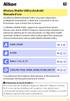 1 Wireless Mobile Utility (Android) Manuale d uso Installare la Wireless Mobile Utility sul proprio dispositivo intelligente (smartphone o tablet) per scaricare foto da una fotocamera o per scattare foto
1 Wireless Mobile Utility (Android) Manuale d uso Installare la Wireless Mobile Utility sul proprio dispositivo intelligente (smartphone o tablet) per scaricare foto da una fotocamera o per scattare foto
JVC CAM Control (per iphone) Guida per l'utente
 JVC CAM Control (per iphone) Guida per l'utente Italiano Questo è il manuale di istruzioni dell applicazione (per iphone) per Live Streaming Camera GV-LS2/GV-LS1 creata dalla società JVC KENWOOD. I modelli
JVC CAM Control (per iphone) Guida per l'utente Italiano Questo è il manuale di istruzioni dell applicazione (per iphone) per Live Streaming Camera GV-LS2/GV-LS1 creata dalla società JVC KENWOOD. I modelli
ActionCam! Manuale utente
 ActionCam! Manuale utente versione Android Indice Capitolo1...3 1.1 Introduzione...3 1.2 Requisiti...3 Capitolo 2: Funzioni principali...3 2.1 Cattura e registrazione...3 2.2 Anteprima dei file...3 2.3
ActionCam! Manuale utente versione Android Indice Capitolo1...3 1.1 Introduzione...3 1.2 Requisiti...3 Capitolo 2: Funzioni principali...3 2.1 Cattura e registrazione...3 2.2 Anteprima dei file...3 2.3
IRISPen Air 7. Guida rapida per l uso. (ios)
 IRISPen Air 7 Guida rapida per l uso (ios) La Guida rapida per l'uso viene fornita per aiutarvi a iniziare a usare IRISPen TM Air 7. Leggere la guida prima di utilizzare lo scanner e il relativo software.
IRISPen Air 7 Guida rapida per l uso (ios) La Guida rapida per l'uso viene fornita per aiutarvi a iniziare a usare IRISPen TM Air 7. Leggere la guida prima di utilizzare lo scanner e il relativo software.
SP-1101W/SP-2101W Quick Installation Guide
 SP-1101W/SP-2101W Quick Installation Guide 05-2014 / v1.0 1 I. Informazioni sul prodotto I-1. Contenuti del pacchetto I-2. Switch Smart Plug Pannello frontale Guida di installazione rapida CD con guida
SP-1101W/SP-2101W Quick Installation Guide 05-2014 / v1.0 1 I. Informazioni sul prodotto I-1. Contenuti del pacchetto I-2. Switch Smart Plug Pannello frontale Guida di installazione rapida CD con guida
Guida introduttiva ITALIANO CEL-SV7EA2 9 0
 Guida introduttiva ITALIANO CEL-SV7EA2 9 0 Contenuto della confezione Prima di utilizzare la fotocamera, assicurarsi che la confezione contenga gli elementi riportati di seguito. Se manca qualcosa, rivolgersi
Guida introduttiva ITALIANO CEL-SV7EA2 9 0 Contenuto della confezione Prima di utilizzare la fotocamera, assicurarsi che la confezione contenga gli elementi riportati di seguito. Se manca qualcosa, rivolgersi
Manuale utente per sorveglianza mobile
 Manuale utente per sorveglianza mobile 1 sistema Symbian 1 1.1 breve Introduzione 1 1.2 Installazione e Istruzioni operative 1 2 sistema Windows Mobile 4 2.1 brevi introduzioni 4 2.2 Impianti e nelle istruzioni
Manuale utente per sorveglianza mobile 1 sistema Symbian 1 1.1 breve Introduzione 1 1.2 Installazione e Istruzioni operative 1 2 sistema Windows Mobile 4 2.1 brevi introduzioni 4 2.2 Impianti e nelle istruzioni
Guida rapida di ACT-5020TW
 Schema della fotocamera: ENGLISH Micro USB Micro HDMI Reset Micro SD LCD UP Down Mode TRANSLATION Micro USB Micro HDMI Reset Micro SD LCD Su Giù Modalità ENGLISH Shutter key Power key Busy indicator WIFI
Schema della fotocamera: ENGLISH Micro USB Micro HDMI Reset Micro SD LCD UP Down Mode TRANSLATION Micro USB Micro HDMI Reset Micro SD LCD Su Giù Modalità ENGLISH Shutter key Power key Busy indicator WIFI
Operazioni preliminari
 Operazioni preliminari IT Network Media Player NSZ-GS7 Le immagini delle schermate, le operazioni e le caratteristiche tecniche sono soggette a modifiche senza preavviso. Operazioni preliminari: ACCENSIONE/ATTESA
Operazioni preliminari IT Network Media Player NSZ-GS7 Le immagini delle schermate, le operazioni e le caratteristiche tecniche sono soggette a modifiche senza preavviso. Operazioni preliminari: ACCENSIONE/ATTESA
Guida di Brother Image Viewer per Android
 Guida di Brother Image Viewer per Android Versione 0 ITA Definizioni delle note Nella presente Guida dell utente viene utilizzata la seguente icona: NOTA Le note forniscono istruzioni da seguire in determinate
Guida di Brother Image Viewer per Android Versione 0 ITA Definizioni delle note Nella presente Guida dell utente viene utilizzata la seguente icona: NOTA Le note forniscono istruzioni da seguire in determinate
Manuale d'uso HERE Maps
 Manuale d'uso HERE Maps Edizione 1.0 IT HERE Maps HERE Maps mostra ciò che si trova nelle vicinanze e guida verso il luogo in cui si desidera andare. È possibile: Trovare città, strade e servizi Trovare
Manuale d'uso HERE Maps Edizione 1.0 IT HERE Maps HERE Maps mostra ciò che si trova nelle vicinanze e guida verso il luogo in cui si desidera andare. È possibile: Trovare città, strade e servizi Trovare
Content Manager 2 Manuale utente
 Content Manager 2 Manuale utente Fare riferimento a questo manuale per informazioni sull'utilizzo di Content Manager 2 per la consultazione, l'acquisto, il download e l'installazione di aggiornamenti e
Content Manager 2 Manuale utente Fare riferimento a questo manuale per informazioni sull'utilizzo di Content Manager 2 per la consultazione, l'acquisto, il download e l'installazione di aggiornamenti e
JVC CAM Control. Istruzioni per l'uso. for Android. Italiano LYT2562-007A 0812YMHYH-OT
 JVC CAM Control for Android Istruzioni per l'uso Italiano LYT2562-007A 0812YMHYH-OT Uso di JVC CAM Control Gestire la videocamera con uno smartphone o una tavoletta Android. Con l'applicazione per tavolette
JVC CAM Control for Android Istruzioni per l'uso Italiano LYT2562-007A 0812YMHYH-OT Uso di JVC CAM Control Gestire la videocamera con uno smartphone o una tavoletta Android. Con l'applicazione per tavolette
Procedura aggiornamento firmware
 Sommario Introduzione... 3 Caratteristiche versione firmware... 3 Strumentazione necessaria e requisiti di base... 3 Procedura aggiornamento... 3 Appendice... 6 Connessione al PC... 6 2 Introduzione Questo
Sommario Introduzione... 3 Caratteristiche versione firmware... 3 Strumentazione necessaria e requisiti di base... 3 Procedura aggiornamento... 3 Appendice... 6 Connessione al PC... 6 2 Introduzione Questo
PV-Cam Viewer. App Store/Google Play Installazione Guida Veloce
 PV-Cam Viewer App Store/Google Play Installazione Guida Veloce 1.Installare l'app "PV Cam Viewer" Esistono 2 metodi per installare PV Cam Viewer app. Primo metodo, scannare il codice QR su questa pagina
PV-Cam Viewer App Store/Google Play Installazione Guida Veloce 1.Installare l'app "PV Cam Viewer" Esistono 2 metodi per installare PV Cam Viewer app. Primo metodo, scannare il codice QR su questa pagina
CycloAgent v2 Manuale utente
 CycloAgent v2 Manuale utente Indice Introduzione...2 Disinstallazione dell'utility MioShare attuale...2 Installazione di CycloAgent...4 Accesso...8 Registrazione del dispositivo...8 Annullamento della
CycloAgent v2 Manuale utente Indice Introduzione...2 Disinstallazione dell'utility MioShare attuale...2 Installazione di CycloAgent...4 Accesso...8 Registrazione del dispositivo...8 Annullamento della
Ladibug TM Software di cattura delle immagini per Document Camera Manuale d uso
 Ladibug TM Software di cattura delle immagini per Document Camera Manuale d uso Indice 1. Introduzione...2 2. Requisiti di sistema...2 3. Installa Ladibug...3 4. Iniziare a usare Ladibug...5 5. Funzionamento...6
Ladibug TM Software di cattura delle immagini per Document Camera Manuale d uso Indice 1. Introduzione...2 2. Requisiti di sistema...2 3. Installa Ladibug...3 4. Iniziare a usare Ladibug...5 5. Funzionamento...6
GESCO MOBILE per ANDROID
 GESCO MOBILE per ANDROID APPLICAZIONE PER LA GESTIONE DEI DISPOSITIVI GSM GESCO aggiornamenti su www.gesco.it GUIDA ALL USO Vi ringraziamo per aver scelto la qualità dei prodotti GESCO. Scopo di questa
GESCO MOBILE per ANDROID APPLICAZIONE PER LA GESTIONE DEI DISPOSITIVI GSM GESCO aggiornamenti su www.gesco.it GUIDA ALL USO Vi ringraziamo per aver scelto la qualità dei prodotti GESCO. Scopo di questa
FAQ per applicazione CASAMBI 1.2.2 (tradotta liberamente da Myte srl)
 FAQ per applicazione CASAMBI 1.2.2 (tradotta liberamente da Myte srl) Informazioni generali D: Per che cosa si usa la Casambi app? R: L'applicazione Casambi viene utilizzata per controllare le lampade
FAQ per applicazione CASAMBI 1.2.2 (tradotta liberamente da Myte srl) Informazioni generali D: Per che cosa si usa la Casambi app? R: L'applicazione Casambi viene utilizzata per controllare le lampade
Manuale Operativo P2P Web
 Manuale Operativo P2P Web Menu Capitolo 1 Configurazione dispositivo... Errore. Il segnalibro non è definito. 1.1 Configurazione funzione P2P dispositivo... 2 Capitolo 2 Operazioni P2P Web... Errore. Il
Manuale Operativo P2P Web Menu Capitolo 1 Configurazione dispositivo... Errore. Il segnalibro non è definito. 1.1 Configurazione funzione P2P dispositivo... 2 Capitolo 2 Operazioni P2P Web... Errore. Il
Il campanello Trilly è un avanzatissimo videocitofono con supporto ai più avanzati sistemi di gestione via Smartphone.
 TRILLY 1.0 Introduzione Il campanello Trilly è un avanzatissimo videocitofono con supporto ai più avanzati sistemi di gestione via Smartphone. 1.1 Panoramica funzioni 1) Rispondere al citofono dallo smartphone:
TRILLY 1.0 Introduzione Il campanello Trilly è un avanzatissimo videocitofono con supporto ai più avanzati sistemi di gestione via Smartphone. 1.1 Panoramica funzioni 1) Rispondere al citofono dallo smartphone:
Guida all'installazione ed uso dell'app FreeIP
 Guida all'installazione ed uso dell'app FreeIP Questa guida riporta i passi relativi all'installazione ed all'utilizzo dell'app "FreeIP" per il collegamento remoto in mobilità a sistemi TVCC basati su
Guida all'installazione ed uso dell'app FreeIP Questa guida riporta i passi relativi all'installazione ed all'utilizzo dell'app "FreeIP" per il collegamento remoto in mobilità a sistemi TVCC basati su
Guida rapida Vodafone Internet Box
 Guida rapida Vodafone Internet Box Benvenuti nel mondo della connessione dati in mobilità di Vodafone Internet Box. In questa guida spieghiamo come installare e cominciare a utilizzare Vodafone Internet
Guida rapida Vodafone Internet Box Benvenuti nel mondo della connessione dati in mobilità di Vodafone Internet Box. In questa guida spieghiamo come installare e cominciare a utilizzare Vodafone Internet
Gui Gu d i a d ra r p a i p d i a V d o a d f a one Int fone In e t r e net rnet Box Key Mini
 Guida rapida Vodafone Internet Key Box Mini Ideato per Vodafone QSG_VMCLite_v31_10-2007_e172_IT.1 1 10/10/07 14:39:10 QSG_VMCLite_v31_10-2007_e172_IT.2 2 10/10/07 14:39:11 Benvenuti nel mondo della connessione
Guida rapida Vodafone Internet Key Box Mini Ideato per Vodafone QSG_VMCLite_v31_10-2007_e172_IT.1 1 10/10/07 14:39:10 QSG_VMCLite_v31_10-2007_e172_IT.2 2 10/10/07 14:39:11 Benvenuti nel mondo della connessione
Procedura aggiornamento firmware
 Sommario Introduzione... 3 Caratteristiche versione firmware... 3 Strumentazione necessaria e requisiti di base... 3 Procedura aggiornamento... 3 Appendice... 6 Connessione al PC... 6 2 Introduzione Questo
Sommario Introduzione... 3 Caratteristiche versione firmware... 3 Strumentazione necessaria e requisiti di base... 3 Procedura aggiornamento... 3 Appendice... 6 Connessione al PC... 6 2 Introduzione Questo
Studio Legale. Guida operativa
 Studio Legale Guida operativa Cliens Studio Legale Web Cliens Studio Legale Web è un nuovo strumento che consente all avvocato di consultare i dati presenti negli archivi Cliens del proprio studio, attraverso
Studio Legale Guida operativa Cliens Studio Legale Web Cliens Studio Legale Web è un nuovo strumento che consente all avvocato di consultare i dati presenti negli archivi Cliens del proprio studio, attraverso
Tools For Autism 1.0. Manuale d uso
 Tools For Autism 1.0 Manuale d uso Introduzione L applicazione per tablet Android Tools For Autism consente la creazione, visualizzazione e modifica di due strumenti didattici quali le storie sociali e
Tools For Autism 1.0 Manuale d uso Introduzione L applicazione per tablet Android Tools For Autism consente la creazione, visualizzazione e modifica di due strumenti didattici quali le storie sociali e
Quick Start Guide. Motorizr Z3
 Quick Start Guide Motorizr Z3 Contenuto 1. Preparazione 33 2. Come utilizzare il proprio cellulare 35 3. La fotocamera 37 4. Come inviare MMS 39 5. Vodafone live! 42 6. Download 43 7. Altre funzioni e
Quick Start Guide Motorizr Z3 Contenuto 1. Preparazione 33 2. Come utilizzare il proprio cellulare 35 3. La fotocamera 37 4. Come inviare MMS 39 5. Vodafone live! 42 6. Download 43 7. Altre funzioni e
Guida Google Cloud Print
 Guida Google Cloud Print Versione 0 ITA Definizioni delle note Nella presente Guida dell utente viene utilizzato lo stile che segue per contrassegnare le note: Le note forniscono istruzioni da seguire
Guida Google Cloud Print Versione 0 ITA Definizioni delle note Nella presente Guida dell utente viene utilizzato lo stile che segue per contrassegnare le note: Le note forniscono istruzioni da seguire
CIPCAMPTIWL_V2,CIPCAM720PTIWL,CIPCAM720OD,CIPCAM 720ODWDR,CIPDCAM720OD
 Cam Viewer1 (Android/iOS) Manuale dell'utente CIPCAMPTIWL_V2,CIPCAM720PTIWL,CIPCAM720OD,CIPCAM 720ODWDR,CIPDCAM720OD V1.0 1. Cam Viewer1 Sommario Cam Viewer1 per Android/iOS è il software applicativo sviluppato
Cam Viewer1 (Android/iOS) Manuale dell'utente CIPCAMPTIWL_V2,CIPCAM720PTIWL,CIPCAM720OD,CIPCAM 720ODWDR,CIPDCAM720OD V1.0 1. Cam Viewer1 Sommario Cam Viewer1 per Android/iOS è il software applicativo sviluppato
B C. Wireless Mobile Utility (ios) Manuale d'uso D600, D5200 0 2 19 D3200 0 20 37. Nikon 1: V2, J3, S1 0 38 53
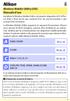 1 Wireless Mobile Utility (ios) Manuale d'uso Installare la Wireless Mobile Utility sul proprio dispositivo ios (iphone, ipad o ipod touch) per scaricare foto da una fotocamera o per scattare foto in remoto.
1 Wireless Mobile Utility (ios) Manuale d'uso Installare la Wireless Mobile Utility sul proprio dispositivo ios (iphone, ipad o ipod touch) per scaricare foto da una fotocamera o per scattare foto in remoto.
Pratica guidata 6 Tablet
 Pratica guidata 6 Tablet Salvare e organizzare i contenuti Conoscere e usare gli strumenti segnalibri e cronologia web. Salvare un file dal web (Cartella download). Creare album fotografici per organizzare
Pratica guidata 6 Tablet Salvare e organizzare i contenuti Conoscere e usare gli strumenti segnalibri e cronologia web. Salvare un file dal web (Cartella download). Creare album fotografici per organizzare
Mini Sveglia spia LKM. Manuale
 Mini Sveglia spia LKM Manuale (2-1) (2-2) 1. Porta USB 2. Batteria 3. Slot SD 4. Tasto reset 5. Tasto funzione 6. Indicatore wifi 7. Indicatore Applicazione 8. Indicatore ricarica 1.1 Impostazioni Orologio
Mini Sveglia spia LKM Manuale (2-1) (2-2) 1. Porta USB 2. Batteria 3. Slot SD 4. Tasto reset 5. Tasto funzione 6. Indicatore wifi 7. Indicatore Applicazione 8. Indicatore ricarica 1.1 Impostazioni Orologio
EZCAST M2 MANUALE UTENTE IOS
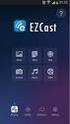 EZCAST M2 MANUALE UTENTE IOS Una volta accesa, la chiavetta mostra la schermata principale con le seguenti voci: 1. EZCast SSID: EZCast-xxxxxxxx, password:xxxxxxxx. 2. Per gli utenti Windows/Mac, è possible
EZCAST M2 MANUALE UTENTE IOS Una volta accesa, la chiavetta mostra la schermata principale con le seguenti voci: 1. EZCast SSID: EZCast-xxxxxxxx, password:xxxxxxxx. 2. Per gli utenti Windows/Mac, è possible
Procedura aggiornamento firmware
 Procedura aggiornamento firmware Sommario Introduzione... 3 Caratteristiche versione firmware... 3 Strumentazione necessaria e requisiti di base... 3 Procedura aggiornamento... 4 Appendice... 6 Connessione
Procedura aggiornamento firmware Sommario Introduzione... 3 Caratteristiche versione firmware... 3 Strumentazione necessaria e requisiti di base... 3 Procedura aggiornamento... 4 Appendice... 6 Connessione
ATOLLO BACKUP GUIDA INSTALLAZIONE E CONFIGURAZIONE
 ATOLLO BACKUP GUIDA INSTALLAZIONE E CONFIGURAZIONE PREMESSA La presente guida è da considerarsi come aiuto per l utente per l installazione e configurazione di Atollo Backup. La guida non vuole approfondire
ATOLLO BACKUP GUIDA INSTALLAZIONE E CONFIGURAZIONE PREMESSA La presente guida è da considerarsi come aiuto per l utente per l installazione e configurazione di Atollo Backup. La guida non vuole approfondire
Manuale LiveBox APPLICAZIONE ANDROID. http://www.liveboxcloud.com
 2014 Manuale LiveBox APPLICAZIONE ANDROID http://www.liveboxcloud.com LiveBox Srl non rilascia dichiarazioni o garanzie in merito al contenuto o uso di questa documentazione e declina qualsiasi garanzia
2014 Manuale LiveBox APPLICAZIONE ANDROID http://www.liveboxcloud.com LiveBox Srl non rilascia dichiarazioni o garanzie in merito al contenuto o uso di questa documentazione e declina qualsiasi garanzia
Guida iniziale. Guida Visualizza una pagina contenente FAQ su Unified Communication System.
 Guida iniziale Leggere attentamente la presente guida prima di utilizzare il prodotto e tenerla sempre a disposizione per poterla consultare in caso di necessità. NEI LIMITI MASSIMI PREVISTI DALLE LEGGI
Guida iniziale Leggere attentamente la presente guida prima di utilizzare il prodotto e tenerla sempre a disposizione per poterla consultare in caso di necessità. NEI LIMITI MASSIMI PREVISTI DALLE LEGGI
Presentation Draw. Guida dell utilizzatore
 Presentation Draw I Guida dell utilizzatore Conservare l intera documentazione dell utente a portata di mano per riferimenti futuri. Il termine puntatore in questo manuale si riferisce al puntatore interattivo
Presentation Draw I Guida dell utilizzatore Conservare l intera documentazione dell utente a portata di mano per riferimenti futuri. Il termine puntatore in questo manuale si riferisce al puntatore interattivo
ISTRUZIONI OPERATIVE AGGIORNAMENTO DEL 18/04/2013
 ISTRUZIONI OPERATIVE AGGIORNAMENTO DEL 18/04/2013 Settore: Oggetto: Servizi diversi per la Clientela Istruzioni operative sul Servizio MB Mobile Banking Banca Passadore Guida operativa Indice degli argomenti
ISTRUZIONI OPERATIVE AGGIORNAMENTO DEL 18/04/2013 Settore: Oggetto: Servizi diversi per la Clientela Istruzioni operative sul Servizio MB Mobile Banking Banca Passadore Guida operativa Indice degli argomenti
Manuale LiveBox APPLICAZIONE ANDROID. http://www.liveboxcloud.com
 2014 Manuale LiveBox APPLICAZIONE ANDROID http://www.liveboxcloud.com LiveBox Srl non rilascia dichiarazioni o garanzie in merito al contenuto o uso di questa documentazione e declina qualsiasi garanzia
2014 Manuale LiveBox APPLICAZIONE ANDROID http://www.liveboxcloud.com LiveBox Srl non rilascia dichiarazioni o garanzie in merito al contenuto o uso di questa documentazione e declina qualsiasi garanzia
Istruzioni per la configurazione di IziOzi
 Istruzioni per la configurazione di IziOzi Installazione L'applicazione si può installare da qualunque dispositivo Android a partire dalla versione 4.1 con la procedura standard tramite Google Play Store.
Istruzioni per la configurazione di IziOzi Installazione L'applicazione si può installare da qualunque dispositivo Android a partire dalla versione 4.1 con la procedura standard tramite Google Play Store.
Procedura aggiornamento firmware H02
 Procedura aggiornamento firmware H02 Sommario Introduzione... 3 Caratteristiche versione firmware... 3 Strumentazione necessaria e requisiti di base... 3 Procedura aggiornamento... 4 Appendice... 11 Risoluzione
Procedura aggiornamento firmware H02 Sommario Introduzione... 3 Caratteristiche versione firmware... 3 Strumentazione necessaria e requisiti di base... 3 Procedura aggiornamento... 4 Appendice... 11 Risoluzione
PIANO DI TUTELA DELLE ACQUE DELLA SICILIA (di cui all'art. 121 del Decreto Legislativo 3 aprile 2006, n 152)
 Commissario Delegato per l Emergenza Bonifiche e la Tutela delle Acque in Sicilia PIANO DI TUTELA DELLE ACQUE DELLA SICILIA (di cui all'art. 121 del Decreto Legislativo 3 aprile 2006, n 152) Sistema WEB-GIS
Commissario Delegato per l Emergenza Bonifiche e la Tutela delle Acque in Sicilia PIANO DI TUTELA DELLE ACQUE DELLA SICILIA (di cui all'art. 121 del Decreto Legislativo 3 aprile 2006, n 152) Sistema WEB-GIS
SmartGPS Satellite Information System Guida all utilizzo del programma Sviluppato da Fabio e Marco Adriani Versione 1.0.0
 SmartGPS Satellite Information System Guida all utilizzo del programma Sviluppato da Fabio e Marco Adriani Versione 1.0.0 Benvenuto in SmartGPS, l'applicativo che consente di determinare, utilizzando un
SmartGPS Satellite Information System Guida all utilizzo del programma Sviluppato da Fabio e Marco Adriani Versione 1.0.0 Benvenuto in SmartGPS, l'applicativo che consente di determinare, utilizzando un
SP-1101W Quick Installation Guide
 SP-1101W Quick Installation Guide 06-2014 / v1.2 1 I. Informazioni sul prodotto... 3 I-1. Contenuti del pacchetto... 3 I-2. Pannello frontale... 3 I-3. Stato LED... 4 I-4. Pulsante di stato dello switch...
SP-1101W Quick Installation Guide 06-2014 / v1.2 1 I. Informazioni sul prodotto... 3 I-1. Contenuti del pacchetto... 3 I-2. Pannello frontale... 3 I-3. Stato LED... 4 I-4. Pulsante di stato dello switch...
Manuale Terminal Manager 2.0
 Manuale Terminal Manager 2.0 CREAZIONE / MODIFICA / CANCELLAZIONE TERMINALI Tramite il pulsante NUOVO possiamo aggiungere un terminale alla lista del nostro impianto. Comparirà una finestra che permette
Manuale Terminal Manager 2.0 CREAZIONE / MODIFICA / CANCELLAZIONE TERMINALI Tramite il pulsante NUOVO possiamo aggiungere un terminale alla lista del nostro impianto. Comparirà una finestra che permette
Manuale utente PIXPRO SP360. (versione per dispositivo smart) per KODAK PIXPRO SP360 Action Cam. Ver. 5.2
 Manuale utente PIXPRO SP360 (versione per dispositivo smart) per KODAK PIXPRO SP360 Action Cam Ver. 5.2 Prima di Iniziare Dichiarazione di conformità Parte responsabile: JK Imaging Ltd. Indirizzo: JK Imaging
Manuale utente PIXPRO SP360 (versione per dispositivo smart) per KODAK PIXPRO SP360 Action Cam Ver. 5.2 Prima di Iniziare Dichiarazione di conformità Parte responsabile: JK Imaging Ltd. Indirizzo: JK Imaging
Condivisione Internet da Galaxy Tab verso dispositivi dotati di antenna Wi-Fi.
 Condivisione Internet da Galaxy Tab verso dispositivi dotati di antenna Wi-Fi. All accensione del Galaxy e dopo l eventuale inserimento del codice PIN sarà visibile la schermata iniziale. Per condividere
Condivisione Internet da Galaxy Tab verso dispositivi dotati di antenna Wi-Fi. All accensione del Galaxy e dopo l eventuale inserimento del codice PIN sarà visibile la schermata iniziale. Per condividere
INDICE. IL CENTRO ATTIVITÀ... 3 I MODULI... 6 IL MY CLOUD ANASTASIS... 8 Il menu IMPORTA... 8 I COMANDI DEL DOCUMENTO...
 MANCA COPERTINA INDICE IL CENTRO ATTIVITÀ... 3 I MODULI... 6 IL MY CLOUD ANASTASIS... 8 Il menu IMPORTA... 8 I COMANDI DEL DOCUMENTO... 12 I marchi registrati sono proprietà dei rispettivi detentori. Bologna
MANCA COPERTINA INDICE IL CENTRO ATTIVITÀ... 3 I MODULI... 6 IL MY CLOUD ANASTASIS... 8 Il menu IMPORTA... 8 I COMANDI DEL DOCUMENTO... 12 I marchi registrati sono proprietà dei rispettivi detentori. Bologna
Registrare la password, l'indirizzo e-mail e un contatto
 Guida iniziale Leggere attentamente la presente guida prima di utilizzare il prodotto e tenerla sempre a disposizione per poterla consultare in caso di necessità. NEI LIMITI MASSIMI PREVISTI DALLE LEGGI
Guida iniziale Leggere attentamente la presente guida prima di utilizzare il prodotto e tenerla sempre a disposizione per poterla consultare in caso di necessità. NEI LIMITI MASSIMI PREVISTI DALLE LEGGI
D610, D600, D7100, D5300, D5200, D3300, Df
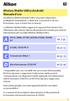 1 Wireless Mobile Utility (Android) Manuale d uso Installare la Wireless Mobile Utility sul proprio dispositivo intelligente (smartphone o tablet) per scaricare foto da una fotocamera o per scattare foto
1 Wireless Mobile Utility (Android) Manuale d uso Installare la Wireless Mobile Utility sul proprio dispositivo intelligente (smartphone o tablet) per scaricare foto da una fotocamera o per scattare foto
Manuale LiveBox APPLICAZIONE IOS. http://www.liveboxcloud.com
 2014 Manuale LiveBox APPLICAZIONE IOS http://www.liveboxcloud.com LiveBox Srl non rilascia dichiarazioni o garanzie in merito al contenuto o uso di questa documentazione e declina qualsiasi garanzia espressa
2014 Manuale LiveBox APPLICAZIONE IOS http://www.liveboxcloud.com LiveBox Srl non rilascia dichiarazioni o garanzie in merito al contenuto o uso di questa documentazione e declina qualsiasi garanzia espressa
GUIDA DI RIFERIMENTO RAPIDO
 GUIDA DI RIFERIMENTO RAPIDO / Benvenuto Congratulazioni per la tua nuova HERO3+. Questa Guida di riferimento rapido ti aiuterà ad apprendere le nozioni di base per immortalare i momenti più incredibili
GUIDA DI RIFERIMENTO RAPIDO / Benvenuto Congratulazioni per la tua nuova HERO3+. Questa Guida di riferimento rapido ti aiuterà ad apprendere le nozioni di base per immortalare i momenti più incredibili
Per cosa posso utilizzarlo?
 Guida rapida Vodafone Mobile Connect Card Express Vodafone Broadband Benvenuti nel mondo della connessione dati in mobilità di Vodafone Mobile Connect Card Express. In questa guida spieghiamo come installare
Guida rapida Vodafone Mobile Connect Card Express Vodafone Broadband Benvenuti nel mondo della connessione dati in mobilità di Vodafone Mobile Connect Card Express. In questa guida spieghiamo come installare
Domande frequenti su Eee Pad TF201
 I6915 Domande frequenti su Eee Pad TF201 Gestione file... 2 Come accedere ai dati salvati nella scheda SD, microsd e in un dispositivo USB? 2 Come spostare il file selezionato in un altra cartella?...
I6915 Domande frequenti su Eee Pad TF201 Gestione file... 2 Come accedere ai dati salvati nella scheda SD, microsd e in un dispositivo USB? 2 Come spostare il file selezionato in un altra cartella?...
BlackBerry Bridge. Versione: 3.0. Manuale dell'utente
 Versione: 3.0 Manuale dell'utente Pubblicato: 07/02/2013 SWD-20130207130514953 Indice... 4 Funzioni di... 4 Collegamento al tablet tramite... 4 Apertura di un elemento sullo schermo del tablet... 5 Utilizzo
Versione: 3.0 Manuale dell'utente Pubblicato: 07/02/2013 SWD-20130207130514953 Indice... 4 Funzioni di... 4 Collegamento al tablet tramite... 4 Apertura di un elemento sullo schermo del tablet... 5 Utilizzo
Guida Google Cloud Print
 Guida Google Cloud Print Versione 0 ITA Definizioni delle note Nella presente Guida dell utente viene utilizzata la seguente icona: Le note forniscono istruzioni da seguire in determinate situazioni o
Guida Google Cloud Print Versione 0 ITA Definizioni delle note Nella presente Guida dell utente viene utilizzata la seguente icona: Le note forniscono istruzioni da seguire in determinate situazioni o
DVR Icatch serie X11 e X11Z iwatchdvr applicazione per iphone /ipad
 DVR Icatch serie X11 e X11Z iwatchdvr applicazione per iphone /ipad Attraverso questo applicativo è possibile visualizzare tutti gli ingressi del DVR attraverso il cellulare. Per poter visionare le immagini
DVR Icatch serie X11 e X11Z iwatchdvr applicazione per iphone /ipad Attraverso questo applicativo è possibile visualizzare tutti gli ingressi del DVR attraverso il cellulare. Per poter visionare le immagini
Manuale Utente V 1.0
 Manuale Utente V 1.0 Seleziona le varie modalità di funzionamento principali: Videocamera (icona Videocamera), Time-lapse (icona Orologio) e Trasmissione Contenuti (icona Globo). Menù Principale Controlli
Manuale Utente V 1.0 Seleziona le varie modalità di funzionamento principali: Videocamera (icona Videocamera), Time-lapse (icona Orologio) e Trasmissione Contenuti (icona Globo). Menù Principale Controlli
Presentazione dell aspetto e dei tasti
 Presentazione dell aspetto e dei tasti Obiettivo Spia del telecomando a infrarossi Indicatore di utilizzo LCD HD da 2 pollici Indicatore di carica/utilizzo Tasto Display/Menu Microfono ITA 1 Tasto Accensione/Modalità
Presentazione dell aspetto e dei tasti Obiettivo Spia del telecomando a infrarossi Indicatore di utilizzo LCD HD da 2 pollici Indicatore di carica/utilizzo Tasto Display/Menu Microfono ITA 1 Tasto Accensione/Modalità
Aggiornamento del firmware per iphone con connettore Lightning compatibile con AppRadio Mode
 Aggiornamento del firmware per iphone con connettore Lightning compatibile con AppRadio Mode Istruzioni sull aggiornamento per i modelli di navigazione: AVIC-F40BT, AVIC-F940BT, AVIC-F840BT e AVIC-F8430BT
Aggiornamento del firmware per iphone con connettore Lightning compatibile con AppRadio Mode Istruzioni sull aggiornamento per i modelli di navigazione: AVIC-F40BT, AVIC-F940BT, AVIC-F840BT e AVIC-F8430BT
Procedure di ripristino del sistema.
 Procedure di ripristino del sistema. Procedura adatta a sistemi con sistema operativo Microsoft Windows 8.1 In questo manuale verranno illustrate tutte le procedure che potrete utilizzare per creare dei
Procedure di ripristino del sistema. Procedura adatta a sistemi con sistema operativo Microsoft Windows 8.1 In questo manuale verranno illustrate tutte le procedure che potrete utilizzare per creare dei
Introduzione. Installare EMAS Logo Generator
 EMAS Logo Generator Indice Introduzione... 3 Installare EMAS Logo Generator... 3 Disinstallare EMAS Logo Generator... 4 Schermata iniziale... 5 Creare il Logo... 7 Impostazioni... 7 Colore...8 Lingua del
EMAS Logo Generator Indice Introduzione... 3 Installare EMAS Logo Generator... 3 Disinstallare EMAS Logo Generator... 4 Schermata iniziale... 5 Creare il Logo... 7 Impostazioni... 7 Colore...8 Lingua del
EasyPrint v4.15. Gadget e calendari. Manuale Utente
 EasyPrint v4.15 Gadget e calendari Manuale Utente Lo strumento di impaginazione gadget e calendari consiste in una nuova funzione del software da banco EasyPrint 4 che permette di ordinare in maniera semplice
EasyPrint v4.15 Gadget e calendari Manuale Utente Lo strumento di impaginazione gadget e calendari consiste in una nuova funzione del software da banco EasyPrint 4 che permette di ordinare in maniera semplice
Personalizzazione del PC
 È la prima volta che utilizzi Windows 7? Anche se questa versione di Windows è molto simile a quella precedente, potrebbero tornarti utili alcune informazioni per partire a razzo. Questa Guida contiene
È la prima volta che utilizzi Windows 7? Anche se questa versione di Windows è molto simile a quella precedente, potrebbero tornarti utili alcune informazioni per partire a razzo. Questa Guida contiene
Spiegazione di alcune funzioni di Dropbox
 Spiegazione di alcune funzioni di Dropbox Caricamento da fotocamera Dopo aver installato Dropbox collegando al computer una fotocamera o una chiavetta di memoria USB parte in automatico la richiesta di
Spiegazione di alcune funzioni di Dropbox Caricamento da fotocamera Dopo aver installato Dropbox collegando al computer una fotocamera o una chiavetta di memoria USB parte in automatico la richiesta di
FidelJob gestione Card di fidelizzazione
 FidelJob gestione Card di fidelizzazione Software di gestione card con credito in Punti o in Euro ad incremento o a decremento, con funzioni di ricarica Card o scala credito da Card. Versione archivio
FidelJob gestione Card di fidelizzazione Software di gestione card con credito in Punti o in Euro ad incremento o a decremento, con funzioni di ricarica Card o scala credito da Card. Versione archivio
Procedure di ripristino del sistema.
 Procedure di ripristino del sistema. Procedure adatte a sistemi con sistema operativo Microsoft Windows 7 In questo manuale verranno illustrate tutte le procedure che potrete utilizzare per creare dei
Procedure di ripristino del sistema. Procedure adatte a sistemi con sistema operativo Microsoft Windows 7 In questo manuale verranno illustrate tutte le procedure che potrete utilizzare per creare dei
2.2.2.1 Identificare le diverse parti di una finestra: barra del titolo, barra dei menu, barra degli strumenti, barra di stato, barra di scorrimento.
 Uso del computer e gestione dei file 57 2.2.2.1 Identificare le diverse parti di una finestra: barra del titolo, barra dei menu, barra degli strumenti, barra di stato, barra di scorrimento. All interno
Uso del computer e gestione dei file 57 2.2.2.1 Identificare le diverse parti di una finestra: barra del titolo, barra dei menu, barra degli strumenti, barra di stato, barra di scorrimento. All interno
Configurazione di una connessione DUN USB
 Configurazione di una connessione DUN USB Cercare la lettera "U" in questa posizione È possibile collegare lo smartphone Palm Treo 750v e il computer mediante il cavo di sincronizzazione USB per accedere
Configurazione di una connessione DUN USB Cercare la lettera "U" in questa posizione È possibile collegare lo smartphone Palm Treo 750v e il computer mediante il cavo di sincronizzazione USB per accedere
Procedura aggiornamento firmware
 Procedura aggiornamento firmware Sommario Introduzione... 3 Caratteristiche versione firmware... 3 Strumentazione necessaria e requisiti di base... 3 Operazioni preliminari... 4 Procedura aggiornamento...
Procedura aggiornamento firmware Sommario Introduzione... 3 Caratteristiche versione firmware... 3 Strumentazione necessaria e requisiti di base... 3 Operazioni preliminari... 4 Procedura aggiornamento...
Guida introduttiva all'applicazione per dispositivi mobili Android
 Guida introduttiva all'applicazione per dispositivi mobili Android L'applicazione mobile SanDisk +Cloud consente di accedere ai contenuti e gestire il proprio account dal proprio dispositivo mobile. Con
Guida introduttiva all'applicazione per dispositivi mobili Android L'applicazione mobile SanDisk +Cloud consente di accedere ai contenuti e gestire il proprio account dal proprio dispositivo mobile. Con
Wireless Mobile Adapter Utility (per ios) Manuale d'uso
 Wireless Mobile Adapter Utility (per ios) Manuale d'uso Installare Wireless Mobile Adapter Utility sul proprio dispositivo intelligente per scaricare immagini da una fotocamera o per controllare le fotocamere
Wireless Mobile Adapter Utility (per ios) Manuale d'uso Installare Wireless Mobile Adapter Utility sul proprio dispositivo intelligente per scaricare immagini da una fotocamera o per controllare le fotocamere
